iphone xs max如何调节屏幕颜色与亮度?
导读iPhone xs max在使用的过程中眼睛会很累,稍微调节一下会对眼睛有好处,该怎么调iphone xs max手机的屏幕显示呢?下面我们就来看看详细的教程。1、进入待机界面,点击设置,如下图所示...
iPhone xs max在使用的过程中眼睛会很累,稍微调节一下会对眼睛有好处,该怎么调iphone xs max手机的屏幕显示呢?下面我们就来看看详细的教程。
1、进入待机界面,点击设置,如下图所示
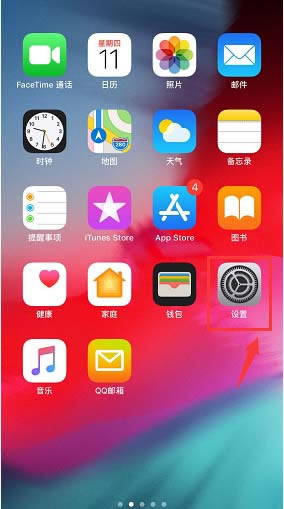
2、在设置界面点击通用进入,如下图所示
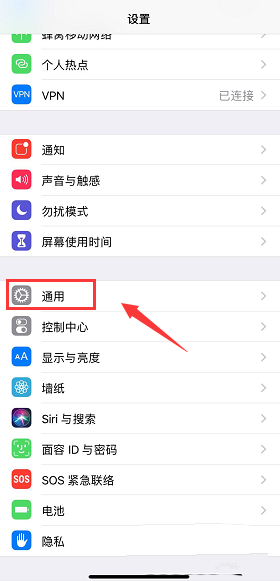
3、进入通用界面点击辅助功能,如下图所示
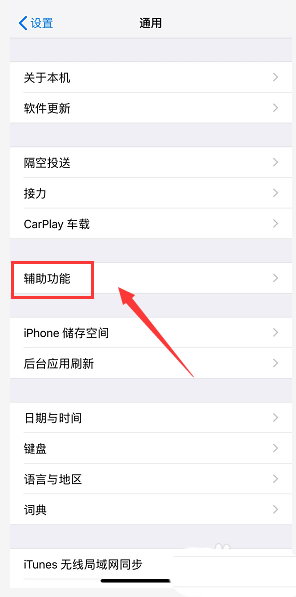
4、在辅助功能界面点击显示调节,如下图所示
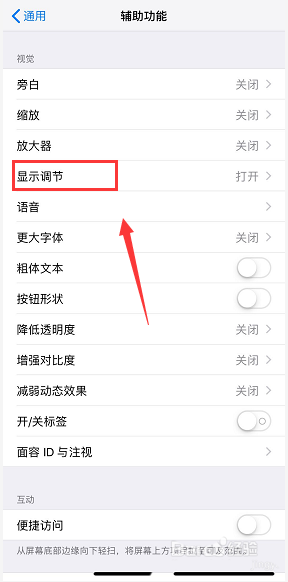
5、进入显示调节界面,将显示白点值后面的开关关闭,然后点击色彩滤镜,如下图所示
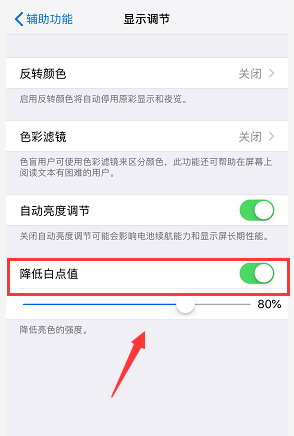
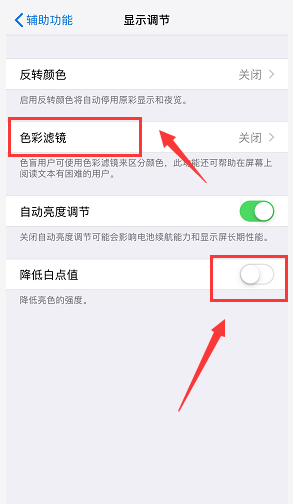
6、开启色调滤镜,点击色调选项卡,如下图所示
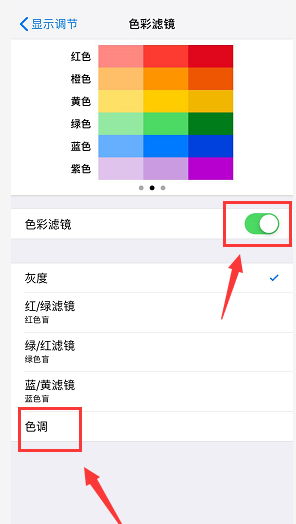
7、将色调强度滑块调到30%左右,如下图所示
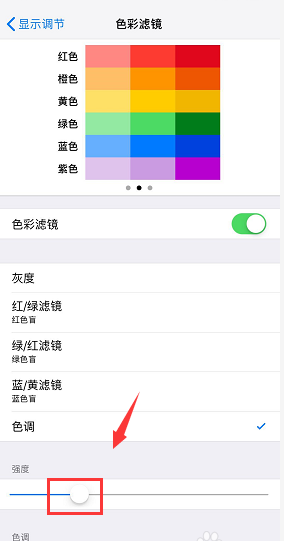
8、返回设置,点击显示与亮度,如下图所示
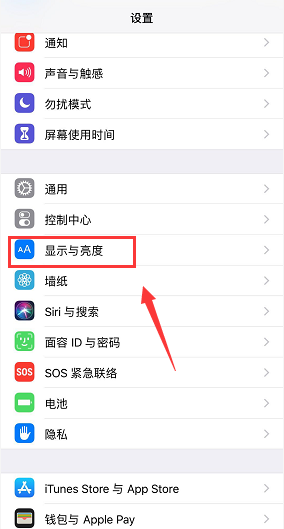
9、进入显示与亮度界面,将原彩显示开关关闭,经过上面调节,会好很多,如下图所示
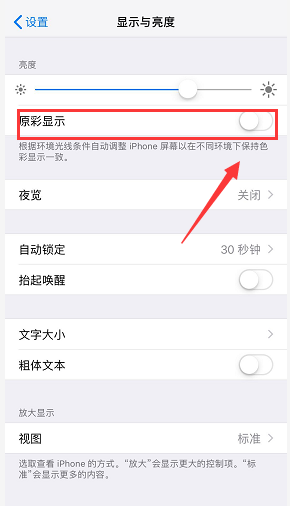
以上就是iphone xs max调整屏幕减少眼疲劳的教程,希望大家喜欢,请继续关注本站。
相关推荐:
iPhone XS怎么查看当地海拔?
iPhone XS max双卡的标签怎么修改?
iPhone XS max控制中心快速开关怎么设置?
……